Лазерный гравер на Arduino||Arduino-diy.com
Работа над этим проектом лазерного гравера на Arduino заняла около четырех месяцев.
Мощность гравера составляет 2 ватта, он не такой уж мощный, но может гравировать большинство пород дерева и пластик. Может резать пробковое дерево. Отлично подойдет для гравировки и резки деталей для ваших дальнейших проектов на Arduino. Надеюсь, приведенная инструкция вдохновит вас на создание подобного проекта или полной копии этого станка для лазерной резки.
Практически полный список необходимых материалов, STL файлы для печати узлов конструкции и схемы подключения электроники: Arduino, моторы, лазер и т.п. можно скачать здесь.
3-D модель лазерного гравера на Arduino в Inventor
Начало — разработка каркаса станка для лазерной резки в Autodesk Inventor.
Конструкция по ходу разработки несколько изменялась, однако рама осталась по сути такой же.
Печать на 3-D принтере и сборка оси Y
Первая деталь, которую надо напечатать на 3-D принтере выполняет следующие функции:
1. Установка шагового мотора для оси y.
2. Поддержка стальных валов оси y.
3. Скольжение вдоль одного из валов оси x.
После того как деталь готова, в отверстия надо установить две бронзовые втулки, которые служат в качестве опор скольжения. Для уменьшения трения, втулки желательно смазать. Отличный недорогой вариант опор, которые используются в 3-D принтерах и подобных мехатронных проектах.
В качестве направляющих используются простые стержни из нержавеющей стали 5/16″. Нержавеющая сталь хорошо подходит для подшипников скольжения, так что смазанные бронзовые втулки ходят очень легко. Изначально использовался кусок 36″, который был разрезан на две части по 18″.
motor gantry.stl
Завершение оси Y
В лазере используется диод М140 на 2 Вт. Диод продается в металлическом корпусе и контактами. Греются они достаточно сильно так, что пришлось предусмотреть охлаждение. Для этого был сделан алюминиевый блок радиаторов и использованы кулеры со старого контроллера робота. Кроме того, в блоке для лазера 1″ x 1″ сделано отверстие 31/64″ и добавлен болт к боковой грани. Блок также соединен с другой напечатанной на 3-D принтере деталью, которая будет перемещаться вдоль оси y. Движение передается с помощью зубчатого ремня.
Завершенный модуль лазера установлен на направляющие оси y. Другой конец был установлен на напечатанной детали таким образом, чтобы ремень был зафиксирован и корпусная деталь могла скользить вдоль направляющих оси x. На этом же этапе устанавливается шаговый двигатель, устанавливаются шкивы и зубчатые ремни.
gantry2.stl
idler gantry.stl
clip.stl
pulley2.stl
Разработка основания и оси X
Основание было сделано из дерева. Самая ответственная часть — убедиться, что две направляющие по оси X параллельны. Вместо того, чтобы использовать два мотора для перемещения вдоль координаты X или использования сложной системы ремней/шкивов, был использован отдельный мотор для оси X и приводной ремень в центре по оси Y. Выглядит немного несуразно, но зато система простая и хорошо работает.
На первом этапе поперечная балка, которая соединяет ремень с осью y была держалась на простом суперклее. Не лучшее решение, от которого в дальнейшем пришлось отказаться и напечатать на 3-D принтере специальные кронштейны для крепежа.
idler plate.stl
Установка Arduino и проверка электроники
На первом рисунке ниже показан лазерный диод M140, который можно купить в DTR’s Laser Shop. Можно купить и более мощный диод, но цена, соответственно, тоже вырастет. Кроме того, надо купить линзу для фокусировки и регулируемый источник питания. Так что были дополнительно куплены драйвер и линза G-2. Линза установлена на модель лазера с помощью термопасты.
Важно! При работе с подобными лазерами надо использовать защитные очки!
Для проверки вся электроника (Arduino, блок питания, макетка, доайвера) была подключена за пределами основания лазерного гравировочного станка. Для охлаждения использовался кулер с персонального компьютера. Станок управляется с помощью платы Arduino Uno, который взаимодействует с grbl. Для передачи сигнала в режиме онлайн используется Universal Gcode Sender. Для преобразования векторных изображений в G-код используется Inkscape с плагином gcodetools. Для включения/выключения лазера используется контакт, который предназначен для управления направлением вращения шпинделя. Это один из самых простых вариантов с использованием gcodetools.
На третьем рисунке показан пример первой удачной гравировки. На этом этапе можно сказать, что лазерный гравировщик готов. Но для того, чтобы сделать его красивее и безопаснее, надо сделать для него корпус.
Схема подключения лазерного гравера в pdf
На видео ниже показан один из первых запусков лазерного гравера на Arduino.
Корпус лазерного гравера
Боковые грани корпуса сделаны из фанеры с белым покрытием. Боковушки крепятся болтами. На задней грани пришлось сделать прямоугольное отверстие, так как шаговый двигатель немного выходит за пределы корпуса в крайнем положении. Кроме того, предусмотрены отверстия для охлаждения, кабелей питания и USB порта. Края передней и верхней частей корпуса сделаны из той же фанеры, центральная часть остается свободной для установки акриловых стенок. Над Arduino, драйверами и т.п., которые установлены на нижней части бокса установлена дополнительная деревянная платформа. Она служит базой для материала, который режется лазером.
На 5-й фотографии показан процесс резки акрила для корпуса. Акрил специально выбран оранжевого цвета, чтобы блокировать излучение от лазера. Не забывайте, что даже отраженные лучи подобного лазера могут серьезно повредить ваши глаза! Акриловые стенки установлены на петлях. Вуаля! Лазерный гравировщик готов! Выглядит он впечатляюще. Уверен, можно спокойно выставлять на витрину магазина!
Запуск лазерного гравера на Arduino!
На фото выше приведены несколько примеров изделий, изготовленных на этом лазерном гравировщике. Конечно, Мона Лиза получилась не очень, но более простые вещи вроде черно-белого изображения дракона, выходят неплохо. Можно использовать этот станок и для лазерной резки. Например, можно резать пробковое дерево (шестерня вырезана именно из пробкового дерева).
На видео ниже показаны основные этапы проекта и гравировка на завершенном гравере.
Оставляйте Ваши комментарии, вопросы и делитесь личным опытом ниже. В дискуссии часто рождаются новые идеи и проекты!
Как собрать лазерный гравировальный станок на arduino UNO , ответ есть !
Сразу скажу что данный станок вышел в 150 долларов , но это с учетом того что все запчасти покупались новые , а остальное было напечатано на 3д принтере.
Вы можете использовать более бюджетные направляющие , возможно завалявшийся блок питания ,какие то элементы крепления, которые у вас уже имеются . Так же я оставлю ссылки на самые дешевые комплектующие с алиэкспресс , которые я смог найти .
Вам понадобится следующие запчасти со списка , в котором я подготовил перечень необходимых материалов.
1x Arduino Uno http://ali.pub/1riy32 2.85 долл
1x шпилька 5×5 мм (можно резьбовую ) купить в любом строительном магазине
1x CNC Shield v3.1 http://ali.pub/1riyce (можно сразу брать с 4мя драйверами , 2 установить +2 на запас )
1x лазерный драйвер + лазер а 500мВт +очки 31 долл комплект http://ali.pub/1riymp
2x шаговые двигатели Nema 17 http://ali.pub/1riyqe 8.25 штк
1x блок питания 12v 5A http://ali.pub/1riywf 6 долл , или аналог , но не меньше чем 4 А
3x GT2 шкива на 20 зубов + ремень 3 метра http://ali.pub/1riz4z
Вентилятор охлаждения 1x 12v http://ali.pub/1riz99
Шарикоподшипник 1x 605ZZ http://ali.pub/1riziz или любой другой похожего размера
12x ролик 20мм http://ali.pub/1rizuu
2x шаговый двигатель DRV8825 http://ali.pub/1rj0oz
2x концевые выключатели http://ali.pub/1rj0t2
Комплект запчастей напечатанных на 3д принтере
1x кабель питания 220 в
1x USB-кабель для подключения гравера к ПК
Шайбы м5 с винтами для крепления и другие метизы .
Провода для подключения элекроники
1x Очки для защиты глаз http://ali.pub/1rj120
Схема подключения электроники станка
Ссылка на запчасти для печати , или вы можете их заказать в группе https://vk.com/3dprintsumy
http://www.thingiverse.com/thing:819755
Необходимое программное обеспечение (работает только на Windows 7 или выше и требует фреймворк 4), я использовал CamBam и 3DPsender, сделанный разработчиком, который также сделал лазерный гравер, называет 3DPBurner.
GRBL hex файл прошивки :
https://drive.google.com/file/d/0B5Y1gEmSHMjMS1R4RUhsamV3QXc/view?usp=sharing
Xloader для прошивки Arduino: http://russemotto.com/xloader/XLoader.zip
Как настроить GRBL: https://github.com/grbl/grbl/wiki
3DP Burner :
https://github.com/villamany/3dpBurner-sender/releases
3DP Burner image2code: https://github.com/villamany/3dpBurner-Image2Gcode/releases
Настройки CamBam:
<ОптимизацияMode state = «Value»> None </ OptimisationMode>
<ToolDiameter state = «Value»> 0.18 </ ToolDiameter>
<PlungeFeedrate state = «Value»> 30000 </ PlungeFeedrate>
<CutFeedrate state = «Value»> 1000 </ CutFeedrate>
<ClearancePlane state = «Value»> 0 </ ClearancePlane>
<SpindleSpeed state = «Value»> 255 </ SpindleSpeed>
<TargetDepth state = «Value»> — 1 </ TargetDepth>
<DepthIncrement state = «Value»> 1 </ DepthIncrement>
<CutOrdering state = «Value»> LevelFirst </ CutOrdering>
<StepOver state = «Value»> 0.75 </ StepOver>
<MaxCrossoverDistance state = «Value»> 1 </ MaxCrossoverDistance>
<StartCorner state = «Value»> TopLeft </ StartCorner>
<RegionFillStyle state = «Value»> HorizontalHatch </ RegionFillStyle>
И собственно после настройки появляются вот такие принты на фанере :
Программное обеспечение и код
Здесь вы можете найти все необходимое программное обеспечение для вашего гравера, код GRBL для flash xloader и программное обеспечение для связи с лазерным гравером :
Скачать все файлы здесь: https://dl.dropboxusercontent.com/u/40132197/M.%20laser.zip
Код
grbl
https://github.com/villamany/grbl/archive/master.zip
Спасибо, и я надеюсь, что вам понравится 🙂
Подписывайся на Geek каналы :
➤ VK — https://vk.com/denis_geek
➤ VK — https://vk.com/club_arduino
➤ VK — https://vk.com/chinagreat
➤ VK — https://vk.com/solar_pover
➤ VK — https://vk.com/my_vedroid
➤ VK — https://vk.com/3dprintsumy
➤ Youtube — http://www.youtube.com/c/Danterayne
★ Моя партнёрка с Aliexpress ★
http://ali.pub/1j9ks1
★ Получай 10.5% скидку с любой покупки на Aliexpress! ★
http://ali.pub/1lx67o
★ Полезное браузерное приложение для кэшбэка ★
http://ali.pub/1lx637
ЧПУ на Ардуино | Сборка простого станка для гравировки / выжигания лазером
Лазерный гравер с ЧПУ на Arduino
Продолжаем дорабатывать простой станок с ЧПУ на Arduino. Теперь делаем из него лазерный гравер. Механическая часть в плане доработок отсутвует. Потребуется прикрепить радиатор лазера к платформе. Некоторая доработка потребуется для прошивки платы Ардуино, а также для программы управления станком.
TTL-модуляция, подключение драйвера лазера к Ардуино
Итак, нам потребуется лазерный модуль с драйвером и блоком питания. Я взял с с TTL-модуляцией. Это значит, что можно логическим сигналом включать и выключать лазер: +5v — включено, 0 — выключено.
В случае, если к TTL ничего не подключено, драйвер находится в режиме «включено».
Так как нам необходимо то включать, то выключать лазер нам потребуется управление через вход TTL. Мы будем управлять лазером с помощью Ардуино и TTL входа драйвера лазера.
Итак, подключаем питание 12В к входам питания драйвера лазера. В качестве источника питания я использовал блок питания на 12В и 2А (24 Ватта), купленный в китайском интернет-магазине.
Однако подойдёт любой блок питания на 12В и мощностью более 3 Ватт, например БП от компьютера.
Подключаем TTL вход — к земле (Gnd) Ардуино, а ко входу + — цифровой пин Ардуино, находящийся в режиме Output. Теперь, если подать на цифровой пин сигнал HIGH, лазер включится, а если LOW, то выключится. Максимальная частота включения выключения лазера для купленного мной драйвера составляет 20кГц, чего более чем достаточно.
Ниже представлена схема подключения драйвера лазера к Ардуино и источнику питания.

Внимание! Если для лазерной гравировки вы используете драйверы, построенные по схеме двойной мост, например L298N, то TTL+ надо подключать к АНАЛОГОВОМУ пину 2. На Ардуино UNO и Nano не хватает цифровых пинов.
Длина волны и мощность лазера для гравировки
Для выжигания по дереву подходят высокочастотные лазеры. Длина волны лазера 405нм соответствует фиолетовому свету видимого спектра. Выбор пал на 405нм лазер с выходной оптической мощностью 300мВ. Излучение с длиной волны 405нм поглощается большим количеством материалов, что обеспечит большую универсальность граверу. Фиолетовый цвет выбран потому, что наиболее эффективно гравирует / выжигает на деревянной поверхности.

Фото 12В лазерного модуля с длиной волны 405нм мощностью 300мв идрайвера с TTL-модуляцией. От драйвера наверх идут две пары проводов. Красный-чёрный — питание 12В, подключены к блоку питания, белый синий — TTL -модуляция, подключены к Arduino к пинам Dout и Gnd соответственно. На обратной стороне драйвера лазерного диода указано, каким образом необходимо подключать входы драйвера. Обратите внимание на то, что лазерный диод установлен внутри радиатора. На радиаторе стоит куллер. Лазерный модуль и драйвер я прикрепил к соответсвующей платформе.
Для ослабления воздействия на глаза я использовал специальные красные очки, купленные также в китайском интернет-магазине. Соблюдение техники безопасности крайне важно при работе с лазером.
Оптика лазерного гравера на Ардуино
Купленный мной комплект включает лазерный диод, установленный на радиаторе, который охлаждается с помощью небольшого вентилятора. При покупке я не обратил внимание на то, что комплект продаётся без системы фокусировки. То есть отсутствует выпуклая линза или система линз, которые позволяют сфокусировать излучение лазерного диода в точку. Однако имеется трубка, которая вкручивается в радиатор. В неё должен встраиваться коллиматор. Покупать коллиматор, а затем прикручивать его к радиатору я не стал. Вместо этого купил обычный дверной глазок и вытащил из него выпуклую линзу. Фокусное расстояние моей линзы 2-3 см, что меня устраивало. Свет лазера видимый, так что оптическая линза из дверного глазка вполне подходит. Линзу я приклеил к трубке моментальным клеем. Полученную оптическую «систему» вкрутил в радиатор.

Фото лазерного гравера с ЧПУ. За основу взят недорогой станок с ЧПУ на базе контроллера Ардуино, шаговых двигателей 17HS3404N в корпусе Nema 17 и драйверов ШД DM420A. Все электронные составляющие лазерного гравера, управляемого компьютером, приобретены в китайских интернет-магазинах.

Фото морды гепарда, выгравированной лазерным станком с ЧПУ. Слева исходная фотография. Рядом лежит 50-копеечная монета для оценки размеров результата и точности выжигания с помощью лазерного гравера, управляемого программой на компьютере. Такой лазерный гравер с ЧПУ легко можно сделать самостоятельно в домашних условиях.
Переводим Лазерный гравер на 32 бита
Переводим Лазерный гравер на 32 бита — с ARDUINO NANO на STM32 Blue pill.После постройки лазерного гравера, описанного в предыдущей статье
https://3dtoday.ru/blogs/lenivo/mini-laser-engraver-on-the-details-from-dvd-drives-and-scanners-with-w/
Столкнулся с тем, что лазерный гравер вполне прилично печатает в пиксельном однобитном режиме, а в векторном режиме идут сбои печати на скоростях более 50 мм/мин.То есть ARDUINO NANO при работе с прошивкой GRBL 1.1 в векторном режиме не справляется с вычислениями на больших скоростях. Хотя вполне допускаю, что проблемы могут быть в потерях пакетов данных при передачи данных с компьютера на ARDUINO NANO . Но в пиксельном режиме все печатает нормально — значит данные доходят без катастрофических потерь.
В общем решение понятно -поставить процессор по мощнее. Так как проблема известная , то и решений достаточно много. Профессиональное решение -купить специализированную плату -контроллер для лазерных резаков. Правда, цены там начинаются от 15 т.руб и выше.
Дешёвый вариант поменять процессор на 32 битный. Самый бюджетный вариант STM32 на плате Blue pill. Осталось найти готовый прошивочный файл и прошить.
Файл я нашел — *.hex лежит а архиве stm32grbl.zip , а сам проект в архиве grbl-edge.7z.
https://yadi.sk/d/hALK0NQdKZiUEQТак как этот вариант напрашивается сам собой — то в интернете уже есть несколько готовых решений. Есть перекомпилированная прошивка GRBL 1.1 для STM32 на плате Blue pill.
Проверил всё прошивается и запускается без проблем -проверял на бесплатной программе LaserGRBL для подготовке g-кодов для работы ЧПУ.
После прошивки все надо подсоединить. Можно сделать самодельный шилд. Можно в текущий щилд спаять переходник. Но сперва можно просто попробовать и все подсоединить простыми макетными перемычками на макетной плате.
Для этого нужна схема соединений ARDUINO NANO GRBL 1.1.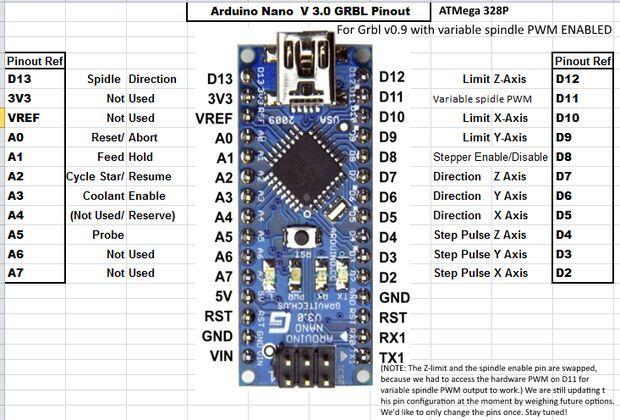 Схема выводов для GRBL 1.1 для STM32 на плате Blue pill.
Схема выводов для GRBL 1.1 для STM32 на плате Blue pill.Картинку не нашёл, а нашел вот в таком виде.
Ну, а сам сделал для себя табличку для пере коммутации: Работает всё реально резвее и в векторном режиме позволяет выжигать картинки на большей скорости. Но всё равно до профессиональных решений сильно не дотягивает.И ещё такой момент. Есть платы Blue pill на оригинальных микросхемах STM32 они прошиваются без проблем. А есть платы Blue pill — которые стоят в полтора раз дешевле и там стоят китайские клоны STM32 — якобы 100% совпадают. Так вот я такую плату прошить не смог и только потом рассмотрел , что по маркировке там стоит не STM32 , а какая то другая микросхема — ‘CS32F 103C8T6 CKS’.
Всём удачи.
Лазерный резак/гравер своими руками
Перевел SaorY для mozgochiny.ru
Доброго дня, мозгоинженеры! Сегодня поделюсь с вами руководством о том, как сделать лазерный резак мощностью 3Вт и рабочим столом 1.2х1.2 метра под управлением микроконтроллера Arduino.
Эта мозгоподелка родилась для создания журнального столика в стиле «пиксель-арт». Нужно было нарезать материал кубиками, но вручную это затруднительно, а через онлайн-сервис очень дорого. Тогда и появился этот 3-х ватный резак/гравер для тонких материалов, уточню, что промышленные резаки имеют минимальную мощность около 400 ватт. То есть легкие материалы, такие как пенополистирол, пробковые листы, пластик или картон, этот резак осиливает, а вот более толстые и плотные только гравирует.
Шаг 1: Материалы
• Arduino R3
• Proto Board – плата с дисплеем
• шаговые двигатели
• 3-х ватный лазер
• охлаждение для лазера
• блок питания
• регулятор DC-DC
• транзистор MOSFET
• платы управления двигателями
• концевые выключатели
• корпус (достаточно большой, чтобы вместить почти все детали списка)
• зубчатые ремни
• шарикоподшипники 10мм
• шкивы для зубчатых ремней
• шарикоподшипники
• 2 доски 135х 10х2 см
• 2 доски 125х10х2 см
• 4 гладких стержня диаметром 1см
• различные болты и гайки
• винты 3.8см
• смазка
• стяжки-хомуты
• компьютер
• циркулярная Пила
• отвертка
• различные сверла
• наждачная бумага
• тиски
Шаг 2: Электросхема
Электроцепь лазерной самоделки информативно представлена на фото, есть лишь несколько уточнений.
Шаговые двигатели: думаю, вы заметили, что два двигателя запускаются от одной платы управления. Это нужно для того чтобы одна сторона ремня не отставала от другой, то есть два двигателя работают синхронно и сохраняют натяжения зубчатого ремня, нужное для качественной работы поделки.
Мощность лазера: при настройке регулятора DC-DC убедитесь, что на лазер подается постоянное напряжение, не превышающее технические характеристики лазера, иначе вы его просто сожжете. Мой лазер рассчитан на 5В и 2.4А, поэтому регулятор выставлен на 2А и напряжение немного ниже 5В.
Транзистор MOSFET: это важная деталь данной мозгоподелки, так как именно этот транзистор включает и выключает лазер, получая сигнал от Arduino. Так как ток от микроконтроллера очень слабый, то только этот транзистор MOSFET может его воспринимать и запирать или отпирать контур питания лазера, другие транзисторы на такой слаботочный сигнал просто не реагируют. MOSFET монтируется между лазером и «землей» от регулятора постоянного тока.
Охлаждение: при создании своего лазерного резака я столкнулся с проблемой охлаждения лазерного диода, для избежания его перегрева. Проблема решилась установкой компьютерного вентилятора, с которым лазер отлично функционировал даже при работе 9 часов подряд, а простой радиатор не справлялся с задачей охлаждения. Еще я установил кулеры рядом с платами управления двигателями, так как они тоже прилично греются, даже если резак не работает, а просто включен.
Шаг 3: Сборка
В приложенных файлах корпус находится 3D модель лазерного резака, показывающая размеры и принцип сборки рамки рабочего стола.
Челночная конструкция: она состоит одного челнока отвечающего за ось Y, и двух спаренных челнока отвечающих за ось X. Ось Z не нужна, так как это не 3D принтер, но вместо нее лазер будет попеременно включаться и выключаться, то есть ось Z заменяется глубиной прожига. Все размеры челночной конструкции я постарался отразить на фото, уточню лишь, что все установочные отверстия для стержней в бортах и челноках глубиной 1.2см.
Направляющие стержни: стержни стальные (хотя алюминиевые предпочтительней, но стальные проще достать), довольно большим диаметром в 1 см, но такая толщина стержня позволит избежать провисания. Заводская смазка со стержней удалена, а сами стержни тщательно отшлифованы шлифмашинкой и наждачной бумагой до идеальной гладкости для хорошего скольжения. А после шлифовки стержни обработаны смазкой с белым литием, которая предотвращает окисление и улучшает скольжение.
Ремни и шаговые двигатели: Для установки шаговых двигателей и зубчатых ремней я пользовался обычными инструментами и материалами, попавшимися под руку. Сначала монтируются двигатели и шарикоподшипники, а затем сами ремни. В качестве кронштейна для двигателей был использован лист металла примерно одинаковый по ширине и в два раза больше по длине, чем сам двигатель. В этом листе просверлено 4 отверстия для крепления на двигатель и два для крепления к корпусу самоделки, лист согнут под углом 90 градусов и прикручен саморезами к корпусу. С противоположной стороны от места крепления двигателя аналогичным образом установлена подшипниковая система, состоящая из болта, двух шарикоподшипников, шайбы и металлического листа. По центру этого листа сверлиться отверстие, с помощью которого он крепится к корпусу, далее лист загибается пополам и уже по центру обоих половинок сверлится отверстие для установки подшипниковой системы. На полученную таким образом пару двигатель-подшипник надевается зубчатый ремень, который крепится к деревянному основанию челнока обычным саморезом. Более понятно этот процесс представлен на фото.
Шаг 4: Софт
К счастью программное обеспечение для данной мозгоподелки бесплатно и с открытым исходным кодом. Все необходимое находится по нижеприведенным ссылкам:
Inkscape (для создания и преобразования контуров для прожига), с расширением для лазерного гравера.
UniversalGcodeSender-v1.0.7
Arduino IDE
With the GBRL Library
Все необходимое загружается на компьютер и сохраняется. Далее устанавливается Inkscape, и распаковывается архивlasergraver. Все что было в архиве копируется в папку Inkscape, чтобы было вот так C: \ Program Files (x86) \ Inkscape \ Share \ Extensions. На картинке показано что именно нужно копировать. Далее по отдельности устанавливается Arduino IDE и GRBL библиотека, а потом просто распаковывается UniversalGcodeSender-v1.0.7.zip. Этот Universal G code является программой, которая посылает данные дизайна (контуров гравировки/резки) в Arduino. После распаковки этого архива, нужно найти и запустить файл start-windows.bat.
Настройка параметров Arduino: Первым делом загружается GRBL код в Arduino, для этого в Arduino IDE открывается вкладка Sketch/Import Library и выбирается пункт GRBL, затем из списка выбирается нужный код и загружается на Arduino. Для дополнительной информации полезно перейти по ссылке With the GRBL Library. Когда код загружен, необходимо настроить параметры в соответствии со своим лазерным резаком и в этом поможет вот эта ссылка, где подробно описывается каждый параметр настройки. А еще полезна эта ссылка, которая поможет рассчитать значения параметров для используемых материалов.
Шаг 5: Контуры для резки
Важные моменты: необходимо понимать и помнить, что это мозгоподелка не заполняет контур, если рисунок закрашен. Более понятно это показано на рисунке. И еще, файл дизайна примерфайлаконтура использует не пиксельный формат, как jpeg, а векторный. То есть изображение состоит из точек, а не пикселей, и его можно как угодно масштабировать, то есть изменять размеры контура для резки.
Создание векторного рисунка: После определения того, что нужно вырезать/выгравировать, необходимо перенести это в векторный рисунок. Для этого подходят Inkscape или Adobe Illustrator, но не Photoshop или GIMP, так как последние не работают с векторной графикой.
Преобразование векторного рисунка: Векторный рисунок должен быть преобразован в формат понятный лазерному резаку и для этого подходит расширение Inkscape Laserengraver. Более подробно на видео.
Шаг 6: Настройка и резка
На видео показано как подключить лазерную самоделку к компьютеру, настроить параметры софта и подготовить резак к работе.
Настройка параметров программы: главное убедиться, что максимальные значения X и Y совпадают со значениями, полученными при преобразовании векторного файла.
Регулировка оборудования: На фото показано, какой регулятор я подкручивал, чтобы понизить ток, шаг не обязательный, это просто быстрый и простой способ сфокусировать мозголазер без прожига материала.
Резка: скорость задана, лазер сфокусирован и направлен под нужным углом, остается только запустить лазерный резак и ждать!
БУДЬТЕ ОСТОРОЖНЫ ВО ВРЕМЯ РАБОТЫ ЛАЗЕРА. Перед началом обязательно ознакомьтесь с информацией о том, что такое лазерное излучение, чем оно вредно и как с ним обращаться. Знайте, что неправильное использование лазера может вызвать ожоги или слепоту, поэтому обязательно ознакомьтесь с этой ссылкой.
Во и все что я хотел рассказать о своем лазерном резаке/гравере. Благодарю за внимание!
Удачных самоделок!
(A-z Source)
ПОДЕЛИТЕСЬ С ДРУЗЬЯМИ!
About SaorY
Лазерный гравер. Прошивка Arduino (GRBL v.1.1)
Лазерный гравер. Прошивка Arduino (GRBL v.1.1)
- Качаем и устанавливаем Arduino IDE.
- Качаем прошивку GRBL с сайта github.com. (Переходим на вкладку <>Code. Нажимаем кнопку Clone or download. Нажимаем Download ZIP .) Скачиваем архив и распаковываем его.
- Перед запуском удалите предыдущие установки библиотеки Grbl из среды Arduino. В противном случае у вас возникнут проблемы с компиляцией!
- Запустите среду разработки Arduino и загрузите grbl в качестве библиотеки. (Скетч — Подключить библиотеку — Добавить .ZIP библиотеку… — выбираем папку с grbl.) Если все успешно появится надпись — Библиотека добавлена
- ВАЖНО! Выберите папку grbl внутри папки grbl-XXX, которая содержит только исходные файлы и примерную директорию.
- Откройте пример GrblUpload Arduino (Файл — Примеры — grbl — grblUpload.) Не изменяйте этот файл!
- Скомпилируйте и загрузите Grbl в Arduino.
- Подключите Arduino Uno к компьютеру.
- Убедитесь, что ваша плата установлена на Arduino Uno в меню Инструменты — Плата, а последовательный порт правильно выбран в Инструменты — Порт.
- Нажмите Скетч — Загрузка, и Grbl должен скомпилироваться и запуститься на Arduino!
ПРИМЕЧАНИЕ. Если компилятор Arduino IDE выдает сообщение «warning: […] redefined», вам может потребоваться снять флажок Файл — Настройки — Агрессивное кэширование скомпилированного ядра.
Стандартная версия grbl 1.1 записана в Arduino. Теперь необходимо подредактировать некоторые настройки.
Запускаем программму управления grbl (остановился на Candle) — выбираем порт — подключаемся.
При удачном подключении в консоли появится надпись Grbl 1.1f [‘$’ for help] . Теперь можно изменять настройки.
Как это сделать описано здесь. Перевод статьи здесь
Все настройки зависят от типа драйверов ШД, самих шаговых двигателей, концевых выключателей и т.д.
Для первоначальной настройки достаточно изменить параметры $100, $101 — количество шагов на мм по каждой оси.
Пример расчета: (для моего случая)
Количество полных шагов на один оборот двигателя — 200 шаг/об
Количество зубов шестерней ременной передачи — 16
Шаг ременной передачи — 2 мм (Ремень GT2)
Деление шага драйвера ШД — 10 (Geckodrive G201X)
Итого имеем — один оборот ШД = 16 х 2 = 32 мм
Кол-во шагов на один оборот = 200 х 10 = 2000
Кол-во шагов на 1мм = 2000/32 = 62,5
В параметры $100 и $101 записываем значение 62,500
Лазерный гравер / DIYtimes
Работа над этим проектом лазерного гравера на Arduino заняла около четырех месяцев. Мощность гравера составляет 2 ватта, он не такой уж мощный, но может гравировать большинство пород дерева и пластик. Может резать пробковое дерево. Отлично подойдет для гравировки и резки деталей для ваших дальнейших проектов на Arduino. Надеюсь, приведенная инструкция вдохновит вас на создание подобного проекта или полной копии этого станка для лазерной резки.
Практически полный список необходимых материалов, STL файлы для печати узлов конструкции и схемы подключения электроники: Arduino, моторы, лазер и т.п.
3-D модель лазерного гравера на Arduino в Inventor
Начало — разработка каркаса станка для лазерной резки в Autodesk Inventor. Конструкция по ходу разработки несколько изменялась, однако рама осталась по сути такой же.
Печать на 3-D принтере и сборка оси Y
Первая деталь, которую надо напечатать на 3-D принтере выполняет следующие функции:
1. Установка шагового мотора для оси y.
2. Поддержка стальных валов оси y.
3. Скольжение вдоль одного из валов оси x.
После того как деталь готова, в отверстия надо установить две бронзовые втулки, которые служат в качестве опор скольжения. Для уменьшения трения, втулки желательно смазать. Отличный недорогой вариант опор, которые используются в 3-D принтерах и подобных мехатронных проектах.
В качестве направляющих используются простые стержни из нержавеющей стали 5/16″. Нержавеющая сталь хорошо подходит для подшипников скольжения, так что смазанные бронзовые втулки ходят очень легко. Изначально использовался кусок 36″, который был разрезан на две части по 18″.
motor gantry.stl
Завершение оси Y
В лазере используется диод М140 на 2 Вт. Диод продается в металлическом корпусе и контактами. Греются они достаточно сильно так, что пришлось предусмотреть охлаждение. Для этого был сделан алюминиевый блок радиаторов и использованы кулеры со старого контроллера робота. Кроме того, в блоке для лазера 1″ x 1″ сделано отверстие 31/64″ и добавлен болт к боковой грани. Блок также соединен с другой напечатанной на 3-D принтере деталью, которая будет перемещаться вдоль оси y. Движение передается с помощью зубчатого ремня.
Завершенный модуль лазера установлен на направляющие оси y. Другой конец был установлен на напечатанной детали таким образом, чтобы ремень был зафиксирован и корпусная деталь могла скользить вдоль направляющих оси x. На этом же этапе устанавливается шаговый двигатель, устанавливаются шкивы и зубчатые ремни.
gantry2.stl
idler gantry.stl
clip.stl
pulley2.stl
Разработка основания и оси X
Основание было сделано из дерева. Самая ответственная часть — убедиться, что две направляющие по оси X параллельны. Вместо того, чтобы использовать два мотора для перемещения вдоль координаты X или использования сложной системы ремней/шкивов, был использован отдельный мотор для оси X и приводной ремень в центре по оси Y. Выглядит немного несуразно, но зато система простая и хорошо работает.
На первом этапе поперечная балка, которая соединяет ремень с осью y была держалась на простом суперклее. Не лучшее решение, от которого в дальнейшем пришлось отказаться и напечатать на 3-D принтере специальные кронштейны для крепежа.
idler plate.stl
Установка Arduino и проверка электроники
На первом рисунке ниже показан лазерный диод M140, который можно купить в DTR’s Laser Shop. Можно купить и более мощный диод, но цена, соответственно, тоже вырастет. Кроме того, надо купить линзу для фокусировки и регулируемый источник питания. Так что были дополнительно куплены драйвер и линза G-2. Линза установлена на модель лазера с помощью термопасты.
Важно! При работе с подобными лазерами надо использовать защитные очки!
Для проверки вся электроника (Arduino, блок питания, макетка, доайвера) была подключена за пределами основания лазерного гравировочного станка. Для охлаждения использовался кулер с персонального компьютера. Станок управляется с помощью платы Arduino Uno, который взаимодействует с grbl (https://github.com/grbl/grbl/wiki). Для передачи сигнала в режиме онлайн используется Universal Gcode Sender. Для преобразования векторных изображений в G-код используется Inkscape с плагином gcodetools. Для включения/выключения лазера используется контакт, который предназначен для управления направлением вращения шпинделя. Это один из самых простых вариантов с использованием gcodetools.
На третьем рисунке показан пример первой удачной гравировки. На этом этапе можно сказать, что лазерный гравировщик готов. Но для того, чтобы сделать его красивее и безопаснее, надо сделать для него корпус.
На видео ниже показан один из первых запусков лазерного гравера на Arduino.
Корпус лазерного гравера
Боковые грани корпуса сделаны из фанеры с белым покрытием. Боковушки крепятся болтами. На задней грани пришлось сделать прямоугольное отверстие, так как шаговый двигатель немного выходит за пределы корпуса в крайнем положении. Кроме того, предусмотрены отверстия для охлаждения, кабелей питания и USB порта. Края передней и верхней частей корпуса сделаны из той же фанеры, центральная часть остается свободной для установки акриловых стенок. Над Arduino, драйверами и т.п., которые установлены на нижней части бокса установлена дополнительная деревянная платформа. Она служит базой для материала, который режется лазером.
На 5-й фотографии показан процесс резки акрила для корпуса. Акрил специально выбран оранжевого цвета, чтобы блокировать излучение от лазера. Не забывайте, что даже отраженные лучи подобного лазера могут серьезно повредить ваши глаза! Акриловые стенки установлены на петлях. Вуаля! Лазерный гравировщик готов! Выглядит он впечатляюще. Уверен, можно спокойно выставлять на витрину магазина!
Запуск лазерного гравера на Arduino!
На фото выше приведены несколько примеров изделий, изготовленных на этом лазерном гравировщике. Конечно, Мона Лиза получилась не очень, но более простые вещи вроде черно-белого изображения дракона, выходят неплохо. Можно использовать этот станок и для лазерной резки. Например, можно резать пробковое дерево (шестерня вырезана именно из пробкового дерева).
На видео ниже показаны основные этапы проекта и гравировка на завершенном гравере.
Оставляйте Ваши комментарии, вопросы и делитесь личным опытом ниже. В дискуссии часто рождаются новые идеи и проекты!